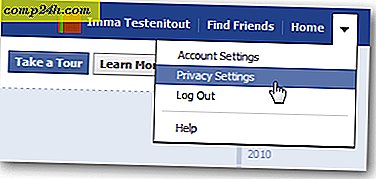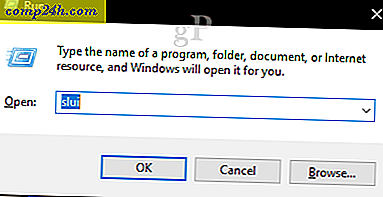Nézze meg az új ASUS RT-AC3200 routerét: Unboxing, Setup és Features Overview
Hé, mindenki, én most vettem magam egy új routert. Ez az ASUS RT-AC3200 Wireless-AC3200 háromsávos vezeték nélküli Gigabit útválasztó, az AiProtection a Trend Micro a teljes hálózati biztonsághoz (187 $ az Amazon-on). Három okból vásároltam meg:
- Gyorsabb hálózati sebesség a 802.11n-tól 802.11ac-ig történő frissítéssel . A vezeték nélküli N 2007-ben elérte a piacot 450 megrövidített sebességgel. A vezeték nélküli hálózat 2013-ban érte el az utcákat, és elméleti sebessége akár 1300 Mbps. Ez háromszor gyorsabb, mint a 802.11n. Most, a Comcast / XFINITY-nak fizetett pénzért, soha nem fogok közel járni egyik ilyen sebességgel sem. De ahol fontos az otthoni hálózatomban, ahol nagy fényképes biztonsági mentéseket, streaming videoeket és egyéb adatokat repülnek oda az útválasztó és a NAS, az Apple TV és a számítógépeim között. Tehát nagyon viccesek a vezeték nélküli AC számára.
- Félelmetes beépített szülői felügyelet az AiProtection-től a Trend Micro-szel . Korábban néhány alapvető módszerrel foglalkoztam, hogy szemmel tartsam a gyerekeket a Netgear routerrel és blokkolják weboldalakat az OpenDNS használatával. Az ASUS AiProtection a Trend Micro-el a következő szintre emeli. Néhány cikket írok a közeljövőben.
- Beépített hálózati védelem kártevők, vírusok és más biztonsági fenyegetések ellen . Az OpenDNS-hez hasonlóan az AiProtection a Trend Micro-val intelligensen védi otthoni hálózatát az interneten ismert rosszindulatú tevékenységektől. Ez nemcsak megvédi a fertőzést, hanem megakadályozza a gépek megfertőzését és támadást.
Ez egy olyan frissített változat, amelyet Steve évek óta használ. A következő néhány hétben közelebbről megnézem néhány szülői ellenőrzést és fenyegetés-védelmi funkciót. De most egy rövid áttekintést adok az útválasztóról és megmutatom, milyen könnyű beállítani, és miért ez a mi kedvenc vezeték nélküli útválasztó.
Megjegyzés: Ezek a lépések az ASUS RT-AC3200 routerre vonatkoznak, de gyakorlatilag ugyanazok a többi ASUS forgalomirányító esetében is.
Az ASUS RT-AC3200 router eltávolítása
Az ASUS RT-AC32000 router egyszerűen telepíthető és összeszerelhető. Belül találja:
- Az ASUS RT-AC3200 router maga
- Öt antennát
- ASUS RT-AC3200 tápegység egy szép tépőzáras zsinórral
- Ethernet kábel
- ASUS RT-AC3200 támogatási CD (telepítéshez nem szükséges)
- ASUS RT-AC3200 Gyors útmutató
- ASUS VIP Tag Garanciáról szóló közlemény

Az első lépés a Wi-Fi antennák csavarozása. Az arany férfi antennacsatlakozókon mennek. Nem számít, hogy melyik múlik, mindegyikük ugyanaz.

Tada!

Az ASUS RT-AC3200-at úgy néz ki, hogy minden antennát elárasztanak. De ha fejjel lefelé fordítod, és alkalmazod a googly szemeket (nem tartozék), teljesen úgy néz ki, mint egy pók.
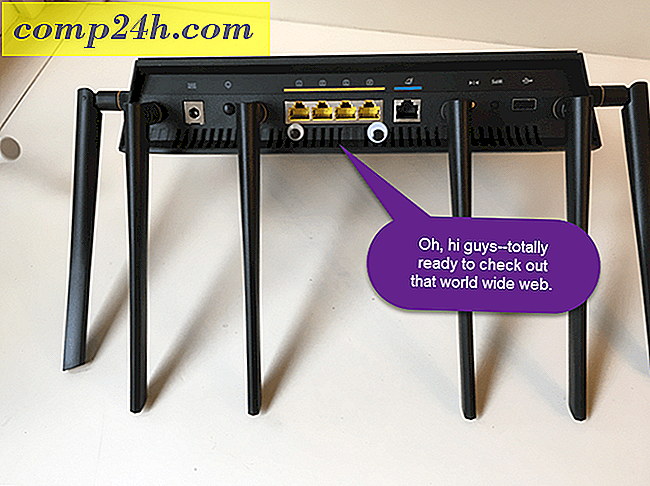
Mindenesetre a következő lépés az útválasztó csatlakoztatása a modemhez, majd csatlakoztassa a számítógépet az útválasztóhoz a mellékelt Ethernet kábel segítségével.
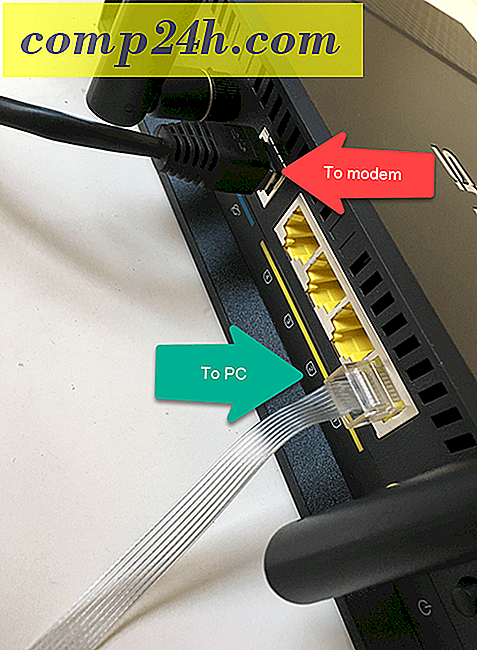
Itt csatlakozik a modememhez:

Megjegyzés: Elméletileg beállíthatja az ASUS routert a telefonról az ASUS WiFI hálózathoz való csatlakozással. A router.asus.com Belépés oldalra kerül, ahol az alábbi lépéseket elvégezheti. Azonban a dolgok kicsit vázlatosak lehetnek a WiFi felett, így könnyebbé teheti ezt a számítógépen.
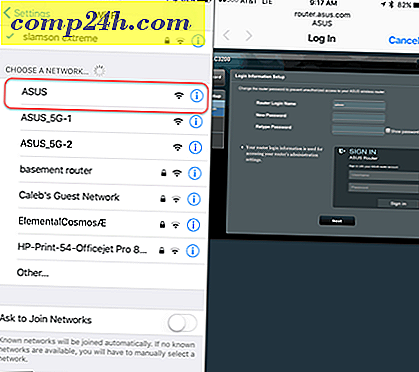
Ha számítógépet használ, csatlakoztassa az ASUS routert az Ethernet kábellel. Nyisd meg a webböngészőt. Automatikusan át kell irányítani az útválasztó beállítási oldalára. Ha nem, látogasson el a http://router.asus.com címre .

Amikor először elindul a router.asus.com webhelyre, megjelenik a Gyorsbeállítás varázsló. A Csatlakozás ellenőrzése oldalon módosíthatja bejelentkezési adatait. Teljesen változtassa meg a router bejelentkezési nevét az alapértelmezett "adminisztrátortól". Adjon magának egy erős, de emlékezetes jelszót is. Egyrészt, ha valaki megkapja az adminisztrátori hitelesítő adatokat az útválasztó számára, akkor a játék vége. Másrészt, ha elfelejtette a jelszavát, az útválasztó konfigurációjának elérésének egyetlen módja az, hogy visszaállítsa (a hátoldalon egy kis reset gomb jelenik meg, amelyet 10 másodpercig nyomva tart). Nem óriási, hogy újra felállítsam, de csak valami, amit szem előtt kell tartanunk.
Vegye figyelembe azt is, hogy ez nem a vezeték nélküli hálózat csatlakoztatásához használt felhasználónév és jelszó. Ezt később fogjuk fel.
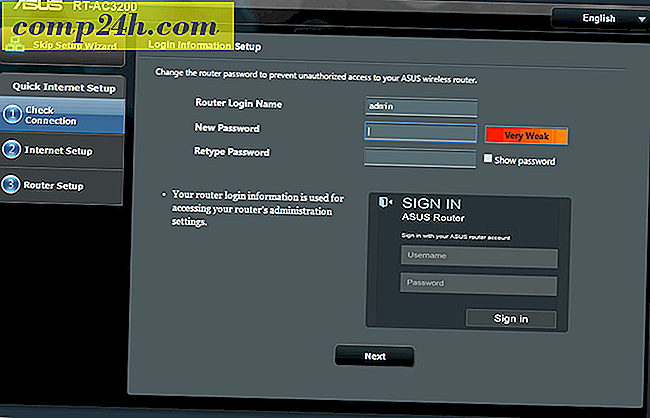
Ezután kövesse az internetkapcsolat beállításának lépéseit. Az otthoni beállításoknál valószínűleg a "Nem" válaszra fog válaszolni az első kérdésre.
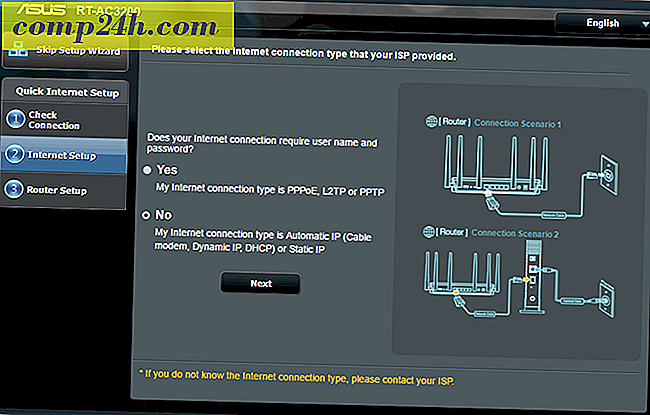
A router telepítő oldala a jelszavakat választja. Ez egy háromsávos útválasztó, így három különböző vezeték nélküli hálózattal lehet csatlakozni. Az 5 GHz-esek a vezeték nélküli AC-t jelentik. Gyorsabbak, ha vezeték nélküli hálózati adapterrel rendelkeznek, de rövidebbek. Ha kétségei vannak, használja a 2, 4 GHz-es hálózatot a fő készülékeihez. Minden ügyfél képes lesz "látni" egymást függetlenül attól, hogy melyik zenekarban vannak.
Nem kell egyedi jelszót választania az egyes hálózatokhoz. De például, ha korlátozni szeretné a zenekarokat bizonyos felhasználóknak. Például, ha a gyerekeket a 2, 4 GHz-es lassabb sávra szeretné tenni, és magának kell tartania a gyors 5 GHz-es hálózatot. Ez nagyon egyszerű, ha egyedi hálózati néveket (SSID) és jelszavakat állít be.
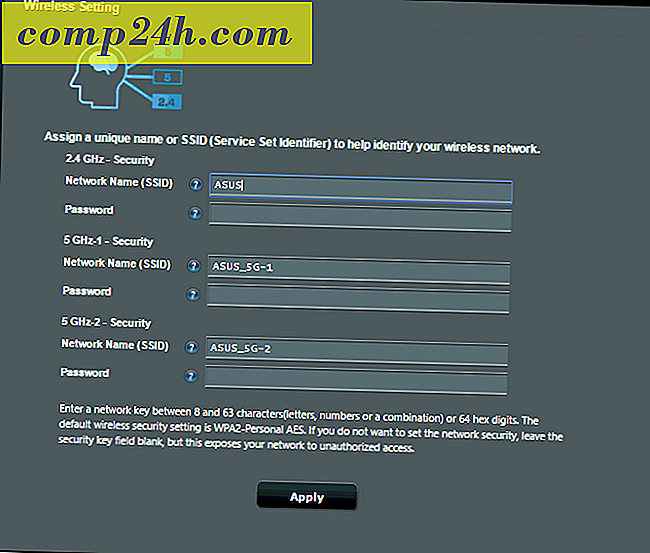
Ezt követően legyen jó menni! Most megy előre, és húzza ki az útválasztót a számítógépről, és csatlakozzon a WiFi-hez.
Itt van a beállításom. A középső fehér doboz a kábelmodemem. A jobb oldali fehér doboz a régi Airport Extreme vagyok, amelyet kicserélünk.

Miután felállt és futott, még egy utolsó dolog, amit meg kell tennie, mielőtt elkezdené: frissítse a firmware-t. Ezt egy másik bejegyzésben fogom lefoglalni nagyon, nagyon hamar.
ASUS router cikkek Sneak előnézet és Screen Shots
Készítek néhány további cikket az ASUS router minden olyan fantasztikus tulajdonságáról. Itt van egy besurranó pillantás az eljövendő:
AiProtection - Szülői felügyelet - Web & Apps szűrők és időütemezés
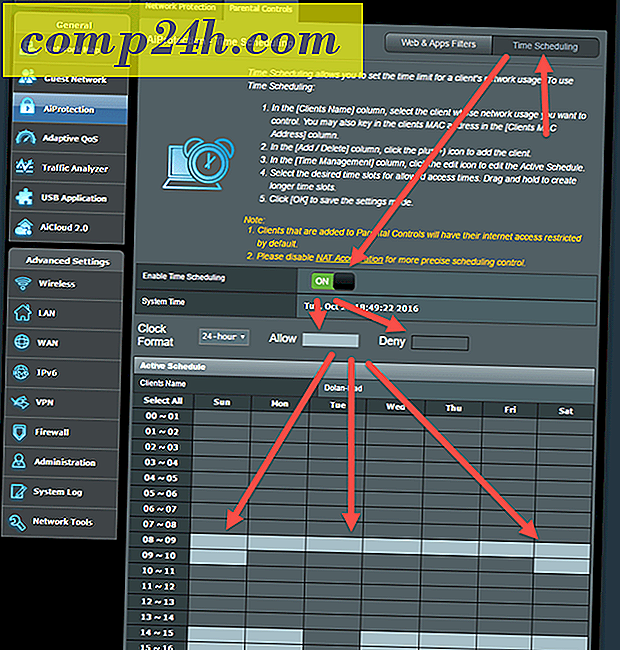
USB alkalmazás - Médiakiszolgáló - Hálózati hely (Samba Share) / Cloud Disk - FTP Share - A router USB 2.0 porttal és USB 3.0 porttal rendelkezik (gyors!)
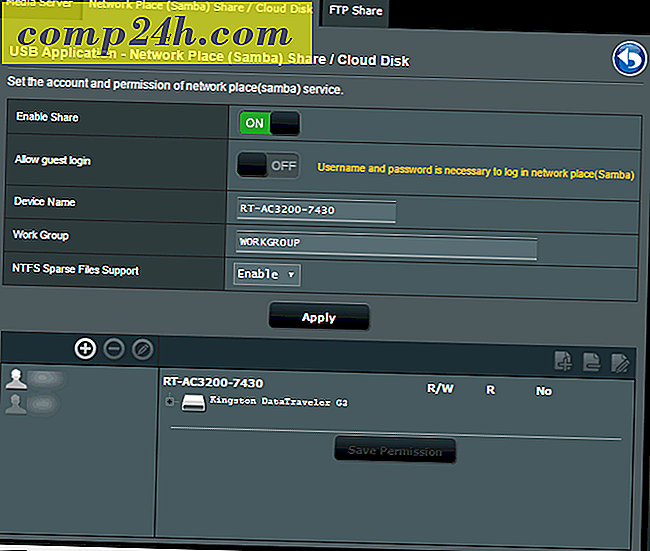
Adaptív QoS - sávszélesség monitor - QoS - internetes előzmények
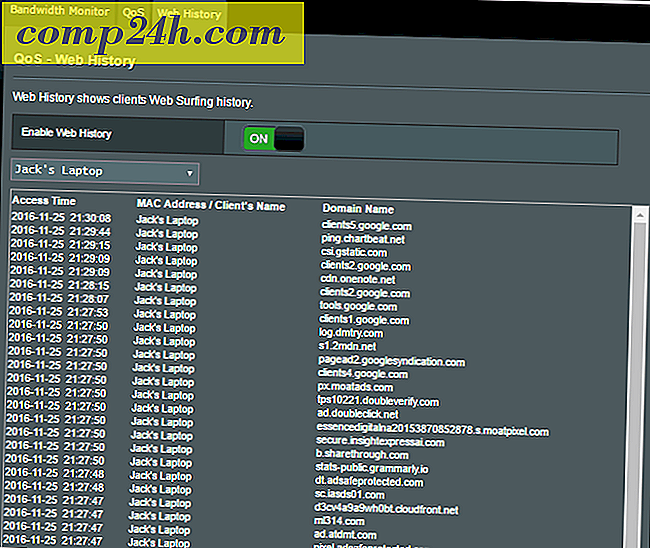
Traffic Analyzer - Statisztika - Traffic Monitor
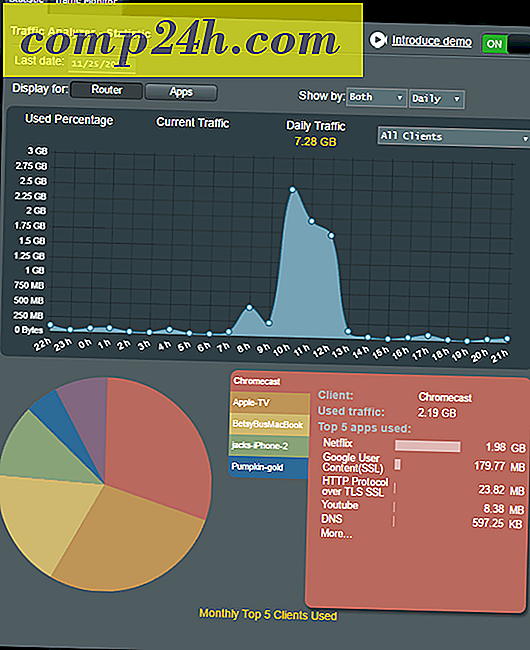
És több!
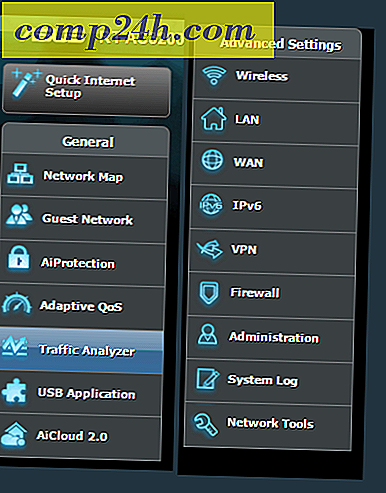
Őszintén szólva nem sokszor kapok ilyen izgatottan egy új vásárlást, mivel egyre több IOT modul szomjazik az internethez való vezeték nélküli hozzáférésre, szilárd Wi-Fi útválasztóval rendelkezik, mivel a hálózatok alapja. Ez az ASUS router messze a legjobb router, amit átnézek .... valaha!
Van ASUS routered? Figyelembe véve az egyiket? Mely funkciókat szeretsz a legjobban? Milyen jellemzőkkel próbálta meg, de még nem volt? Hadd tudjam meg a megjegyzéseket. Mindent megtudunk, ami az ASUS routerekről szól a jövőbeli hozzászólásokban.